Террария - увлекательная игра, в которой вы можете исследовать, строить и сражаться в разнообразных мирах. Одним из самых интересных аспектов игры является возможность играть вместе с друзьями на сервере. Если вы хотите подключиться к серверу Террарии 1.4.4.9 на компьютере, мы предлагаем вам подробную инструкцию, которая поможет вам настроить все необходимое и начать играть вместе с другими игроками.
Первый шаг - убедиться, что у вас установлена последняя версия игры. Если у вас еще нет игры Террария, вы можете ее приобрести в цифровом магазине Steam и установить на свой компьютер. Обновление до версии 1.4.4.9 также требуется.
После того, как игра установлена и обновлена, вам потребуется загрузить и установить программу-сервер. Для этого вам понадобится программное обеспечение, такое как TShock или vanilla сервер, которое позволит вам настроить и запустить сервер Террарии на вашем компьютере. При выборе программы обратите внимание на ее совместимость с вашей операционной системой.
После установки сервера вам следует открыть основную папку сервера, где вы найдете файл serverconfig.txt. Этот файл позволит вам настроить различные параметры сервера, такие как максимальное количество игроков, пароли и другие правила игры. Следуйте инструкциям, указанным в файле, чтобы настроить сервер под ваши потребности.
Когда настройка вашего сервера завершена, вы можете запустить его, выполнив соответствующую команду. После успешного запуска сервера вам будет предоставлен IP-адрес и порт сервера, которыми вы сможете подключиться к серверу Террарии из игры.
Теперь, чтобы подключиться к серверу, запустите игру Террария на вашем компьютере и выберите "Мультиплеер". Затем нажмите кнопку "Присоединиться", введите IP-адрес и порт сервера, которые вы получили ранее, и нажмите "Присоединиться". Если все настройки выполнены правильно, вы будете подключены к серверу Террарии и сможете играть вместе с другими игроками.
Таким образом, благодаря нашей подробной инструкции вы сможете без проблем подключиться к серверу Террарии 1.4.4.9 на вашем компьютере и наслаждаться игрой вместе с друзьями. Удачи в ваших приключениях в мире Террарии!
Установка клиента Террарии 1.4.4.9 на компьютер
Для начала установки клиента Террарии 1.4.4.9 на компьютер, необходимо выполнить следующие шаги:
Шаг 1: Загрузите файл установки клиента Террарии 1.4.4.9 с официального сайта разработчика или иными проверенными источниками.
Шаг 2: После успешной загрузки файла установки, откройте его и следуйте инструкциям на экране. Обычно эти инструкции сводятся к принятию пользовательского соглашения и выбора папки для установки игры.
Шаг 3: Дождитесь завершения процесса установки. Время установки может занять некоторое время в зависимости от производительности компьютера.
Шаг 4: После завершения установки, запустите клиент Террарии 1.4.4.9 на компьютере. Вы можете найти ярлык для запуска клиента на рабочем столе или в меню "Пуск".
Шаг 5: При первом запуске клиента, вам может потребоваться ввести свое имя и настроить другие параметры игры. Вы также можете выбрать режим игры и создать нового персонажа.
Шаг 6: По завершении всех настроек, клиент Террарии 1.4.4.9 будет готов к использованию. Вы можете присоединиться к существующему серверу или создать свой собственный.
Следуя этим шагам, вы успешно установите клиент Террарии 1.4.4.9 на свой компьютер и готовы наслаждаться игрой.
Загрузка серверных файлов Террарии 1.4.4.9

Для того чтобы подключиться к серверу Террарии 1.4.4.9 на компьютере, необходимо загрузить все необходимые серверные файлы. В этом разделе мы покажем вам, как правильно скачать и установить эти файлы.
Шаг 1: Перейдите на официальный сайт Террарии и скачайте последнюю версию серверных файлов для вашей операционной системы.
| Операционная система | Ссылка для скачивания |
|---|---|
| Windows | Скачать для Windows |
| Mac | Скачать для Mac |
| Linux | Скачать для Linux |
Шаг 2: После скачивания архива с серверными файлами, распакуйте его в удобное для вас место на компьютере.
Шаг 3: Откройте папку с распакованными файлами и найдите файл с именем "TerrariaServer.exe" (для Windows) или "TerrariaServer.bin.x86_64" (для Mac и Linux).
Поздравляю, вы успешно загрузили серверные файлы Террарии 1.4.4.9! Теперь вы можете переходить к настройке сервера и подключения к нему.
Создание сервера Террарии 1.4.4.9

Прежде чем подключиться к серверу Террарии 1.4.4.9, вам необходимо создать сам сервер. В данной инструкции мы расскажем вам о том, как это сделать.
| Шаг 1: | Скачайте программу сервера. |
| Шаг 2: | Распакуйте архив с программой на вашем компьютере. |
| Шаг 3: | Запустите программу сервера. |
| Шаг 4: | Настройте сервер в соответствии с вашими предпочтениями. Вы можете указать порт, пароль, количество игроков и другие параметры. |
| Шаг 5: | Сохраните настройки и запустите сервер. |
| Шаг 6: | Проверьте, работает ли сервер, открыв веб-браузер и вводя в адресной строке "localhost". Если вы видите интерфейс сервера, значит, все работает верно. |
Поздравляю! Ваш собственный сервер Террарии 1.4.4.9 готов к подключениям! Теперь вы можете следовать дальнейшим инструкциям по подключению к серверу и наслаждаться игрой с друзьями.
Настройка сервера и игры
Для подключения к серверу Terraria 1.4.4.9 на компьютере необходимо выполнить следующие шаги:
- Установите игру Terraria на свой компьютер, если еще не установлена.
- Скачайте и установите сервер Terraria 1.4.4.9 с официального сайта разработчиков.
- Откройте папку с установленным сервером и запустите файл "TerrariaServer.exe".
- Настройте серверные параметры, как требуется:
- Выберите порт, на котором будет работать сервер. По умолчанию это порт 7777.
- Установите пароль, если хотите ограничить доступ к серверу.
- Настройте режим игры, количество игроков и другие параметры по своему усмотрению.
После успешного подключения вы сможете играть на выбранном сервере Terraria 1.4.4.9 вместе с другими игроками.
Подключение к серверу Террарии 1.4.4.9

Если вы хотите подключиться к серверу Террарии 1.4.4.9 на компьютере, следуйте этой подробной инструкции:
Шаг 1: Убедитесь, что у вас установлена последняя версия игры Террария. Если нет, обновите игру до версии 1.4.4.9.
Шаг 2: Скачайте и установите программу "Terraria Server". Это официальное приложение, которое позволяет создавать серверы для Террарии.
Шаг 3: Запустите программу "Terraria Server". Вам будет предложено создать новый сервер или подключиться к существующему. Выберите опцию "Подключиться к серверу".
Шаг 4: Введите IP-адрес сервера. У вас должен быть доступ к серверу для ввода его IP-адреса. Если у вас есть IP-адрес сервера, введите его в соответствующем поле. Если вы не знаете IP-адрес сервера, обратитесь к администратору сервера.
Шаг 5: Введите порт сервера. Порт - это номер, используемый сервером для обмена данными с клиентами. Введите порт сервера в соответствующее поле. Если вы не знаете порт сервера, обратитесь к администратору сервера.
Шаг 6: Нажмите кнопку "Подключиться". Если все введено правильно, вы перейдете на сервер Террарии 1.4.4.9 и сможете начать игру.
Обратите внимание, что чтобы подключиться к серверу Террарии 1.4.4.9, вам также понадобится учетная запись Steam и купленная лицензия на игру Террария.
Разрешение проблем при подключении

В процессе подключения к серверу Террарии могут возникнуть некоторые проблемы. В этом разделе мы рассмотрим наиболее распространенные проблемы и способы их разрешения.
1. Ошибка "Unable to connect to server"
Если вы получаете ошибку "Unable to connect to server" при попытке подключиться к серверу, вам следует проверить следующие вещи:
- Убедитесь, что вы правильно ввели IP-адрес сервера. Опечатки в IP-адресе могут привести к невозможности подключиться к серверу.
- Проверьте, что сервер запущен и работает. Убедитесь, что серверная программа выполняется на компьютере.
- Проверьте настройки брандмауэра. Возможно, брандмауэр блокирует подключение к серверу. Попробуйте временно отключить брандмауэр или настроить исключение для программы сервера.
2. Ошибка "Invalid password"
Если вы получаете ошибку "Invalid password" при вводе пароля сервера, проверьте следующие моменты:
- Убедитесь, что вы правильно ввели пароль. При вводе пароля необходимо учитывать регистр символов.
- Если вы не уверены в правильности пароля, попробуйте сбросить его или создать новый пароль на сервере.
3. Проблемы с подключением через интернет
Если вы пытаетесь подключиться к серверу через интернет, могут возникнуть следующие проблемы:
- Убедитесь, что у вас есть стабильное интернет-соединение. Неустойчивое соединение может вызывать проблемы с подключением.
- Проверьте настройки вашего маршрутизатора. Убедитесь, что порты, используемые сервером Террарии, открыты в настройках маршрутизатора. Если вы не знаете, как открыть порты, обратитесь к документации вашего маршрутизатора или обратитесь за помощью к поставщику интернет-услуг.
- Если вы используете беспроводное соединение Wi-Fi, попробуйте подключиться к серверу, находясь поблизости от маршрутизатора, чтобы исключить возможные проблемы со слабым сигналом.
Если вы всё ещё не можете подключиться к серверу Террарии, рекомендуется обратиться к сообществу игроков или разработчикам игры для получения дальнейшей помощи.